Como editar o rodapé do seu site WordPress
Publicados: 2023-03-31Você está procurando maneiras de editar o rodapé em seu site WordPress?
Um rodapé é um elemento básico do site, encontrado na parte inferior da maioria das páginas da web e normalmente é reservado para links ou informações importantes pertencentes ao seu site, incluindo sua política de privacidade, um mapa do site ou informações de contato.
Embora a edição do rodapé de um site possa ser um tanto complicada (dependendo do tema do site), certamente não precisa ser. Existem algumas maneiras diferentes de editar o rodapé para torná-lo mais útil para os visitantes do site.
Neste artigo, mostraremos como editar o rodapé em seu site WordPress, incluindo instruções passo a passo para diferentes maneiras de fazer isso. Aqui está o que vamos cobrir:
Seu rodapé do WordPress:
O que é?
O rodapé do seu site WordPress é a área encontrada na parte inferior (geralmente) de todas as páginas do seu site.
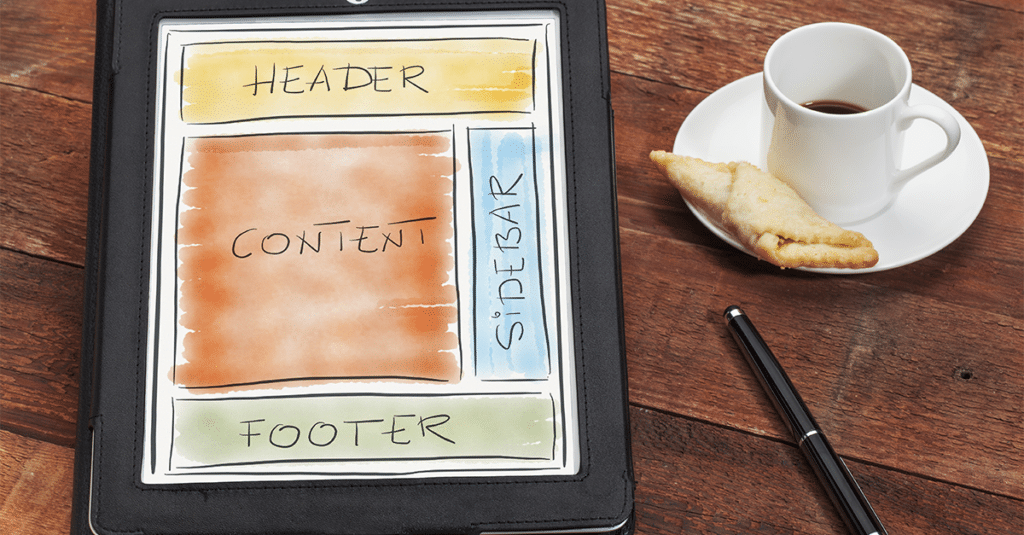
A maioria dos temas WordPress de qualidade vem com um rodapé editável que você pode adaptar às suas necessidades específicas. Alterações comuns em um rodapé do WordPress podem incluir adicionar ou remover links, usar código personalizado para criar um rodapé exclusivo em seu site ou criar rodapés personalizados para páginas diferentes.
Embora você possa estar inclinado a confiar em suas configurações de rodapé padrão, o rodapé pode fazer mais do que você espera. À medida que você procura otimizar seu site, o rodapé pode ser uma propriedade valiosa que não apenas ajuda os visitantes do site a encontrar exatamente o que procuram, mas também auxilia no SEO do seu site.
Isso ocorre porque elementos de rodapé comuns, como links internos e links para um mapa do site, podem ajudar os mecanismos de pesquisa a indexar seu site com mais eficiência.
Além disso, você pode usar seu rodapé para interligar com canais de mídia social, aumentando o tráfego do seu site e otimizando ainda mais coisas como autoridade de domínio e classificações de mecanismos de pesquisa.
Por que editar o rodapé do WordPress?
Conforme observado acima, a maioria dos temas do WordPress vem com uma área de rodapé que você pode editar e personalizar com detalhes e links específicos para o seu site.
Editar o rodapé do site para garantir que inclua informações úteis não é importante apenas para SEO. Por fim, criar um rodapé que ajude os visitantes do site a encontrar o que procuram levará a uma melhor experiência do usuário.
Quando se trata de editar o rodapé de um site, os elementos padrão que você deseja adicionar ou editar podem variar de direitos autorais e informações de contato a links que apontam para outras partes do seu site (por exemplo, a página Sobre, página de contato ou blog) ou canais de mídia social .
Embora essas opções forneçam um excelente ponto de partida, editar as informações existentes e adicionar elementos adicionais ao rodapé do seu site WordPress é mostrar os ingredientes exclusivos que destacam seu site, sua marca ou sua empresa.
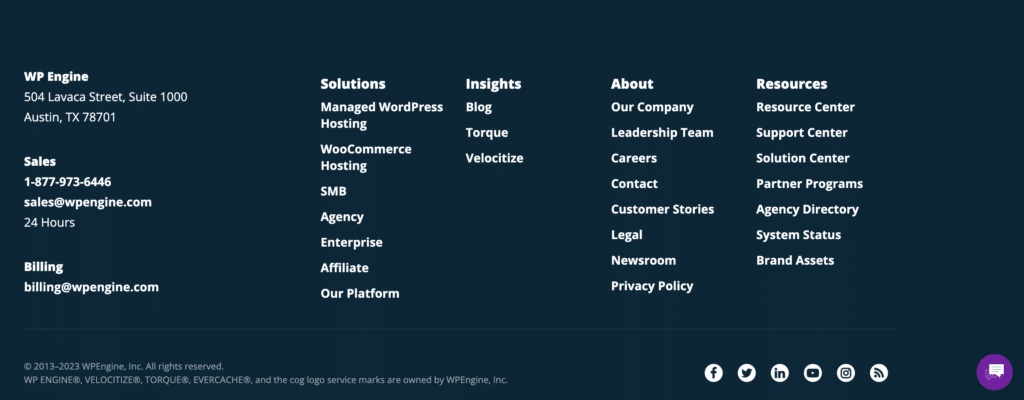
Muitos usuários da web estão acostumados a encontrar as informações que procuram no rodapé de um site, e facilitar a localização se traduzirá em navegação mais fácil e maior envolvimento em todo o site.
Embora o SEO aprimorado e uma melhor experiência do usuário sejam alguns dos principais motivos para editar o rodapé em seu site, outros motivos podem incluir:
- Atualizando informações de contato
Se sua empresa (ou a empresa de seu cliente) mudou de endereço, número de telefone ou endereço de e-mail, atualize essas informações no rodapé para garantir que sejam precisas e atualizadas. - Atualização de Informações Legais
Se a Política de Privacidade ou os Termos de Serviço da sua empresa foram alterados, é importante atualizar os links no rodapé, garantindo que os usuários possam acessar as informações mais atualizadas. - Adicionando ou removendo links
À medida que seu site evolui, você pode adicionar ou remover links do rodapé para refletir as alterações na estrutura ou no conteúdo do site. Por exemplo, se você adicionou um novo produto ou serviço, pode adicionar um link para a página correspondente no rodapé. - Atualização de design
Embora usar um novo tema ou realizar uma atualização de design maior geralmente produza mais resultados, editar o rodapé do seu site pode ajudar a melhorar um design desatualizado, oferecendo uma “solução rápida” em vez de alternativas mais demoradas. Você pode optar por fazer atualizações semelhantes no cabeçalho do seu site, oferecendo uma atualização na parte superior e inferior de cada página da web. - SEO
Conforme observado acima, editar o rodapé do seu site WordPress pode melhorar o SEO, e atualizá-lo pode ser incluído em um projeto maior de melhoria de SEO em seu site. Certifique-se de que seu rodapé seja útil; links, incluindo um link para o mapa do site, ajudarão os mecanismos de pesquisa a indexar seu site e a classificá-lo de maneira mais favorável.
Você também pode querer remover o rodapé completamente, sobre o qual você pode descobrir mais neste artigo.
Em suma, seus motivos para editar o rodapé em seu site serão tão únicos quanto o próprio site. No entanto, entender como fazer essas edições também dependerá de alguns elementos específicos (como o tema do site).
Como Editar o Rodapé do WordPress
Agora que você sabe o que é o rodapé e por que deseja editá-lo, vamos dar uma olhada em como fazer alterações no rodapé do site.
Abra o personalizador de temas do WordPress
Cada tema é único, mas geralmente, para começar a editar o rodapé do site, você deve abrir o WordPress Theme Customizer no painel do administrador (selecionando Aparência > Temas > Personalizar).
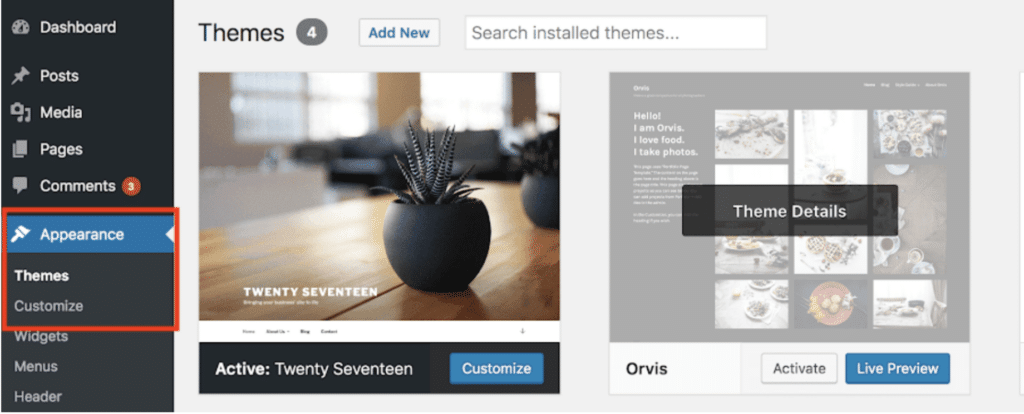
Depois que o Personalizador for aberto, você verá diferentes opções no lado esquerdo da tela para editar seu tema. Procure opções pertencentes à área “rodapé” (pode ser chamada de alguma variação de “rodapé” ).
Em alguns temas, isso pode ser feito através da aba “Widgets” (mais sobre como editar o rodapé com widgets abaixo).
Em temas WordPress mais recentes, como o Twenty Twenty-Three, que permite a edição completa do site, você pode simplesmente clicar na área do rodapé (depois de abrir o Personalizador) e editá-lo usando o mesmo tipo de funcionalidade de bloco encontrada no Editor de bloco do WordPress.
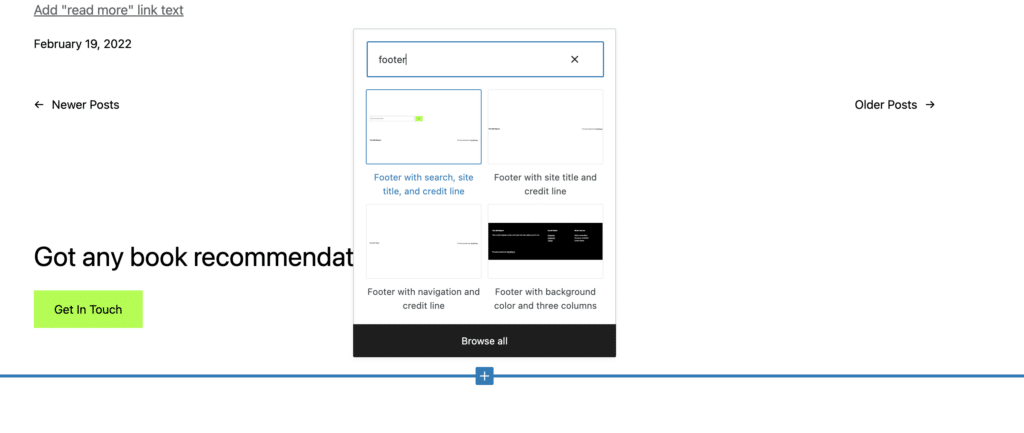
Cada tema oferecerá uma abordagem diferente por meio do Personalizador. Usando o tema Magazine Pro, por exemplo, você pode editar o rodapé do site clicando em “Configurações do tema” para “Rodapé”, onde você pode usar uma variedade de códigos de acesso do Genesis para adicionar os elementos que deseja.
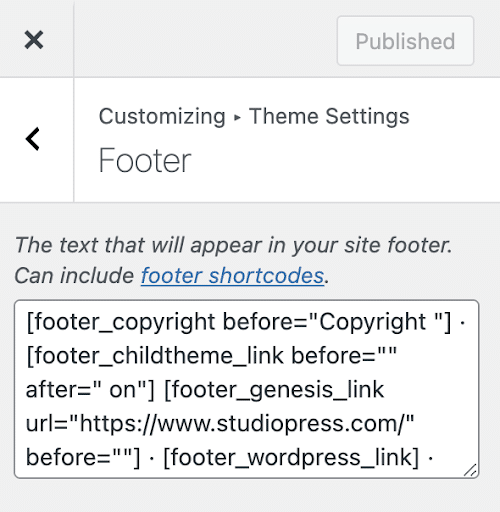
Muitos temas facilitam a edição do rodapé por meio do Personalizador, com campos predefinidos para elementos de rodapé comuns, como informações de direitos autorais ou links para a página Sobre nós.
Usando Widgets para editar o rodapé do seu site
Outra maneira de editar o rodapé do site é com WordPress Widgets. Em “Personalizar” no painel do administrador, clique em “Widgets” para abrir um menu com todos os widgets disponíveis em seu site. Esses são elementos comumente usados que você pode adicionar ao seu site e devem incluir opções para editar o rodapé.
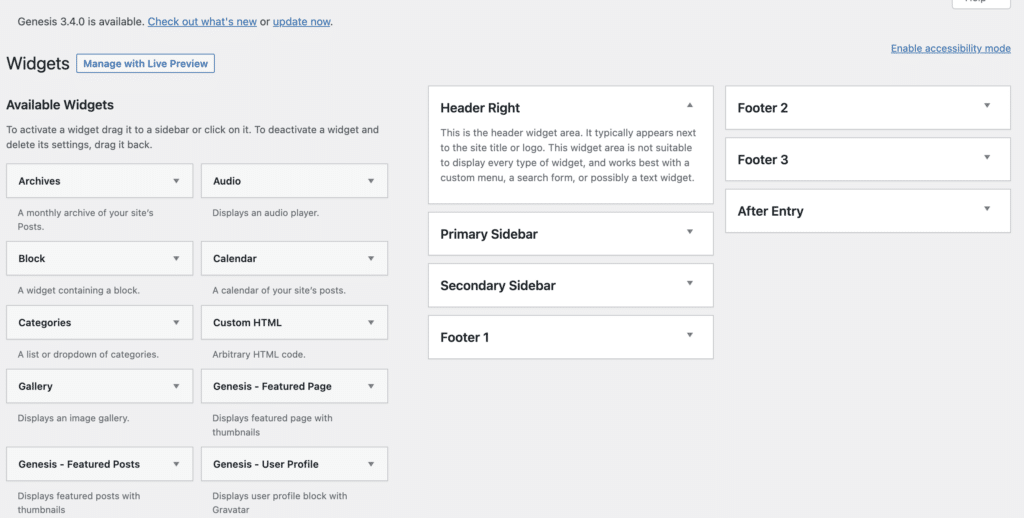
Conforme observado acima, outros temas fornecerão maneiras diferentes de usar Widgets para editar o rodapé do site. Usando o tema Twenty Twenty-Two, por exemplo, você pode adicionar widgets à área do rodapé da mesma forma que adicionaria blocos a uma página.

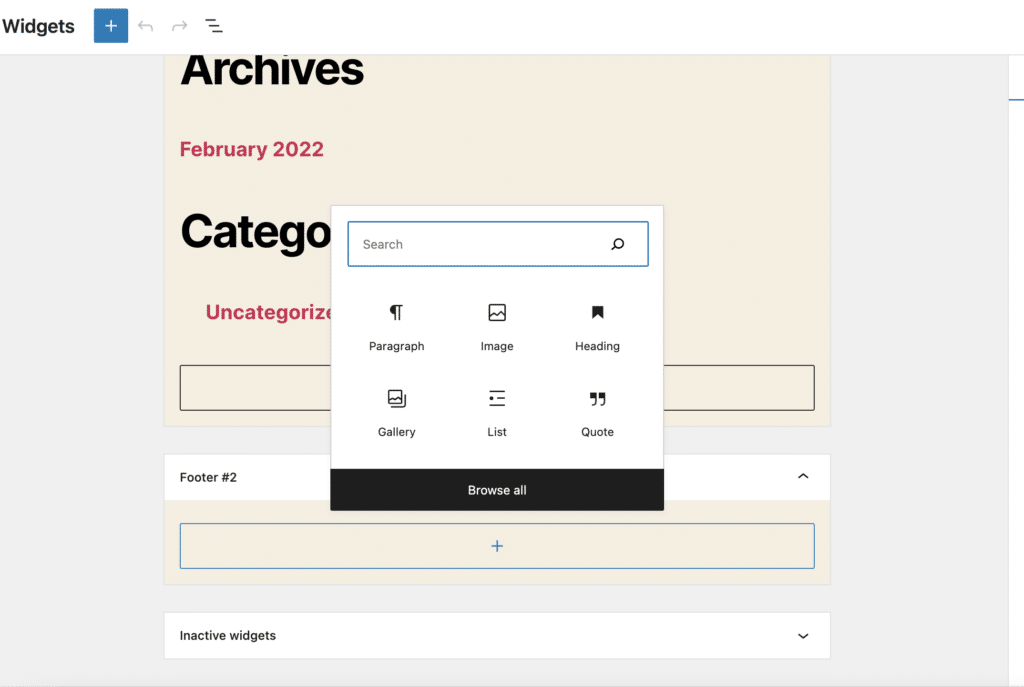
Depois de adicionar ou atualizar os widgets disponíveis para o seu tema, salve as alterações para vê-las refletidas ao vivo no rodapé do site.
Criar um menu de rodapé
Outra maneira de editar o rodapé do site WordPress é criando um menu personalizado, que pode ser adicionado ao rodapé como um Widget.
Para criar um menu, clique na guia “Menus” em “Aparência” e selecione “criar um novo menu” próximo ao topo da tela.
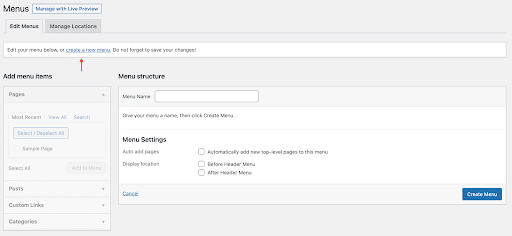
Se for a primeira vez que um menu foi criado em seu site, você verá "Criar seu primeiro menu abaixo". Digite um nome para o novo menu (deve ser algo que o ajude a encontrá-lo facilmente), selecione o local do rodapé em "Configurações do menu" e clique no botão "Criar menu" no canto inferior direito.
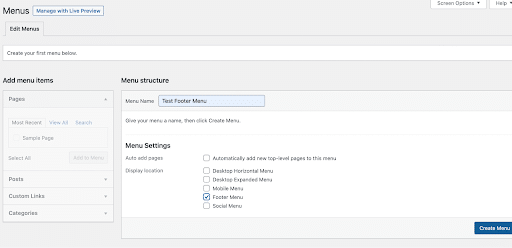
Isso criará seu novo menu e você poderá começar a adicionar links a ele selecionando páginas, postagens ou categorias na coluna da esquerda. Depois de selecionar os itens de menu desejados, clique em “Salvar menu” no canto inferior direito para salvar suas alterações.
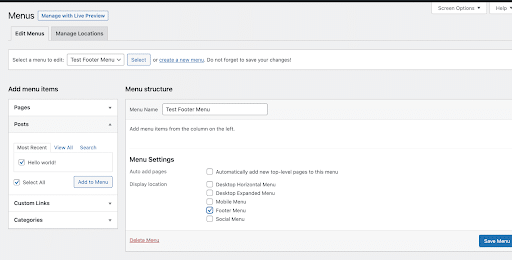
O novo menu agora pode ser adicionado à área do Widget de rodapé do WordPress. Navegue até a página Aparência > Widgets no painel de administração do WordPress. Em seguida, clique no ícone “+” para exibir todos os blocos disponíveis e procure o bloco “Menu de navegação”.
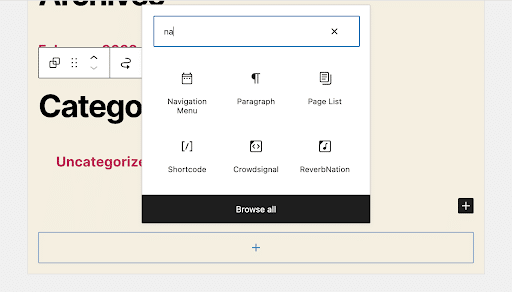
Depois de selecionar o bloco “Menu de navegação”, clique no menu suspenso “Selecionar menu”, que deve incluir o novo menu que você acabou de criar.
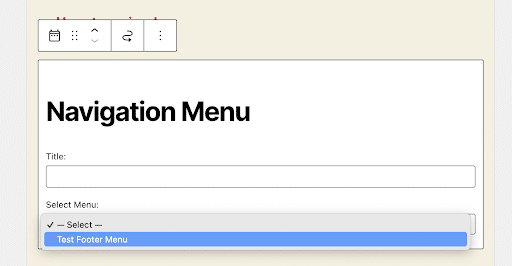
Selecione seu novo menu e adicione um novo título (em vez de “Menu de navegação”), se preferir. O título aparecerá acima do menu no rodapé.
A partir daí, basta clicar no botão “Atualizar” para salvar suas alterações e seu novo menu de rodapé deve estar visível em seu site.
Adicionar script HTML ao rodapé
Você também pode editar o rodapé do seu site WordPress usando script HTML, o que permitirá inserir vários elementos no rodapé, como código personalizado, imagens ou ícones de mídia social.
Para começar, você pode usar HTML para adicionar alguns dos elementos de rodapé comuns mencionados acima, como informações de contato, informações de direitos autorais ou links para sua política de privacidade e termos de serviço.
Você também pode usar HTML para adicionar código personalizado, como códigos de rastreamento para análises, ao rodapé. O HTML também pode ser usado para personalizar a aparência do seu rodapé com coisas como imagens, diferentes tamanhos de fonte e cores, ou até mesmo ajustes no layout.
Para adicionar HTML ao rodapé do WordPress, selecione Aparência > Personalizar no Painel do administrador. No Personalizador, você selecionará a opção Rodapé específica para o seu tema e, em seguida, precisará selecionar a área do Widget onde deseja adicionar o HTML.
Clique em “Adicionar um widget” e selecione o widget “HTML personalizado” na lista. Arraste e solte o Widget HTML personalizado na área Widget selecionada. A partir daí, você pode abrir o Custom HTML Widget e colar seu código HTML na área de conteúdo. Salve suas alterações e visualize seu site para ver como o código HTML é exibido.
Remova a marca d'água “Powered by WordPress”
Por último, mas não menos importante, você pode remover o slogan “Powered by WordPress” ao editar o rodapé do site.
Para remover esse texto, encontrado na parte inferior de muitos sites do WordPress, basta clicar no Personalizador em Aparência > Personalizar e encontrar sua área de rodapé editável.
A partir daí, você poderá encontrar diferentes opções para editar seu rodapé, incluindo uma guia intitulada “Direitos autorais”. Clique nesta guia e exclua o texto existente - você pode adicionar sua própria cópia ou deixá-la em branco.
Certifique-se de salvar suas alterações e, em seguida, visualize seu site para garantir que as edições funcionem.
Se encontrar o texto do rodapé editável for complicado, você também pode remover manualmente “Powered by WordPress”, embora o processo seja um pouco mais complicado tecnicamente.
Primeiro, certifique-se de ter um backup do arquivo functions.php do seu tema. No WP Engine, também sempre recomendamos que você faça alterações em seu site usando um ambiente de teste ou desenvolvimento local (ou seja, não em produção ao vivo).
Depois de garantir que você tem um backup e está trabalhando em um ambiente seguro, selecione Aparência > Editor e localize o arquivo “functions.php” na lista de arquivos de tema.
Depois de encontrar o functions.php, adicione o seguinte trecho de código ao final do arquivo:
function remove_footer_admin() { echo ''; } add_filter('admin_footer_text', 'remove_footer_admin');Esse código específico usa um filtro para modificar o texto exibido no rodapé do administrador do WordPress. Ao adicionar uma string vazia como o novo texto, “powered by WordPress” será removido do seu site.
Uma vez que o código foi adicionado, clique em “Atualizar” para salvar suas alterações e você deve estar pronto para ir.
Realizar uma verificação do local
Depois de fazer edições no rodapé do seu site WordPress, é uma boa ideia realizar uma verificação do site para garantir que tudo esteja funcionando da maneira que você deseja.
Isso não precisa ser uma auditoria abrangente do site, no entanto, você pode querer verificar itens como links, design e layout ou capacidade de resposta do site. Além disso, editar o rodapé pode afetar outras funcionalidades em seu site, por isso também é aconselhável verificar itens como formulários ou o processo de checkout (se você tiver um site de comércio eletrônico) após a conclusão das edições do rodapé.
Você também deve ficar de olho no desempenho geral do site, pois qualquer edição em seu site pode afetar um plug-in específico ou o tema mais amplo do site. Em geral, você não deve esperar nenhum impacto negativo da edição do rodapé do site, mas é sempre melhor prevenir do que remediar, e uma verificação rápida dos fundamentos do seu site lhe dará tranquilidade.
Bônus: Criando um rodapé WordPress personalizado
Embora muitas das etapas acima sejam focadas em adicionar personalizações específicas ao rodapé do seu site WordPress, você também pode criar rodapés personalizados para diferentes partes do seu site, ou seja, páginas ou categorias específicas.
Criar rodapés de site personalizados para o seu site WordPress é um pouco mais prático do que editar um rodapé por meio da área Personalizador ou Widget e requer uma combinação de modelos de página personalizados e lógica condicional.
Para começar, você precisará criar um novo modelo de página para a página ou páginas onde deseja que o rodapé personalizado apareça.
Comece criando um novo arquivo PHP no diretório do tema do seu site WordPress. Depois que o novo arquivo for criado, adicione o seguinte trecho de código na parte superior:
<?php /* Template Name: Custom Footer */ ?>Substitua “Custom Footer” pelo nome do seu modelo de página.
A partir daí, você adicionará o código HTML e PHP para seu rodapé personalizado. Você pode usar qualquer HTML, CSS ou JavaScript para criar seu design. Certifique-se de adicionar quaisquer funções ou tags WordPress necessárias para exibir o conteúdo dinamicamente, como get_footer() para incluir o rodapé padrão ou wp_nav_menu() para exibir um menu personalizado.
Depois de adicionar seu código, salve o arquivo de modelo e carregue-o no diretório do tema.
A partir daí, você editará a página ou as páginas em que deseja usar o rodapé personalizado e selecionará o modelo “Rodapé personalizado” no painel “Atributos da página” no lado direito do editor.
Salve suas alterações e visualize suas páginas para ver seu rodapé personalizado em ação. Você pode repetir essas etapas para criar quantos rodapés personalizados quiser, usando a lógica condicional para exibi-los com base em diferentes critérios, como tipo de página, categoria ou tag.
Por exemplo, você pode adicionar o seguinte código ao seu modelo de rodapé personalizado para exibir conteúdos diferentes com base no tipo de página:
<?php if ( is_front_page() ) { // Add code for front page footer } elseif ( is_page( 'about' ) ) { // Add code for about page footer } else { // Add code for default footer } ?>Substitua “sobre” pelo slug ou ID da página onde deseja usar o rodapé personalizado. Você também pode usar outras funções do WordPress e tags condicionais para exibir conteúdo diferente com base em outros critérios.
Conclusão
À medida que você otimiza diferentes partes do seu site, o rodapé pode ser uma propriedade valiosa que ajuda os visitantes do site a encontrar o que procuram, ao mesmo tempo em que dá ao seu site um impulso de SEO.
Existem vários motivos pelos quais você pode atualizar ou editar o rodapé do site WordPress, mas os motivos comuns geralmente incluem a atualização de informações de direitos autorais, links ou detalhes de contato.
Embora a edição do rodapé no seu site WordPress seja relativamente fácil, ela será um pouco diferente dependendo do tema que você estiver usando.
Independentemente de como você opte por atualizar o rodapé do site, fazer ajustes e adicionar seu toque pessoal a essa parte do site ajudará bastante a destacar seu site.
Quer saber mais? Visite o WP Engine para saber mais sobre nossa plataforma WordPress líder do setor , bem como nossa ampla biblioteca de recursos educacionais do WordPress.
